Cách nhận biết máy tính của bạn có bị theo dõi tại nơi làm việc hay không [Bạn sẽ ngạc nhiên]
5 phút đọc
Được đăng trên
Đọc trang tiết lộ của chúng tôi để tìm hiểu cách bạn có thể giúp MSPoweruser duy trì nhóm biên tập Tìm hiểu thêm
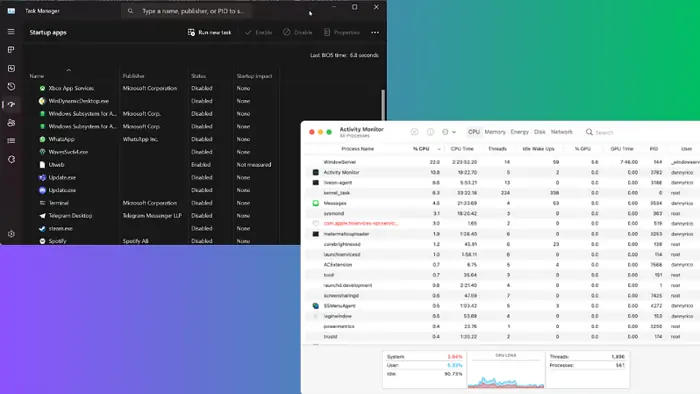
Bạn đang tự hỏi làm thế nào để biết máy tính của mình có đang bị theo dõi khi làm việc hay không? Người sử dụng lao động thường theo dõi hoạt động máy tính của nhân viên để đảm bảo năng suất và giảm thiểu rủi ro cho tổ chức. Trong khi một số tổ chức truyền đạt về phương pháp này, những tổ chức khác thì không.
Dù bằng cách nào, việc lưu tâm đến hoạt động như vậy là điều cần thiết. Dưới đây, tôi sẽ đề cập đến các phương pháp để xác định hoạt động giám sát, đi sâu vào tính hợp pháp của nó và cung cấp hướng dẫn về những việc cần làm nếu bạn thấy mình trong tình huống đó.
Làm thế nào để biết máy tính của bạn có đang bị theo dõi tại nơi làm việc hay không
Chủ lao động của bạn có thể sử dụng nhiều phương pháp khác nhau để giám sát việc sử dụng máy tính của bạn, đặc biệt nếu bạn sử dụng thiết bị do công ty cấp. Trong những trường hợp như vậy, chúng có thể có cửa sau trên thiết bị để giám sát các hoạt động trên PC của bạn. Dưới đây là một số dấu hiệu nhận biết:
1. Sử dụng thiết bị giải quyết vấn đề công việc
Việc sử dụng máy tính do nơi làm việc của bạn cung cấp là dấu hiệu đầu tiên cho thấy máy tính của bạn có thể bị theo dõi. Thông thường, quản trị viên CNTT trong tổ chức của bạn sẽ giám sát tài khoản người dùng quản trị viên của PC.
Điều đó mang lại cho họ khả năng cài đặt phần mềm giám sát. Họ cũng có thể kiểm tra nhật ký sự kiện của máy tính và thậm chí truy cập hệ thống tệp trên thiết bị.
2. Kiểm tra các tiến trình nền bất thường
Thông thường, các quy trình chạy nền không quen thuộc trên máy tính của bạn có thể cho thấy sự hiện diện của phần mềm gián điệp. Điều này bao gồm keylogger hoặc phần mềm giám sát như ActivTrak. Những ứng dụng này được thiết kế để ghi lại các hoạt động trên máy tính của bạn.
Để xác định các tiến trình nền bất thường trên máy tính Windows, hãy truy cập Trình quản lý tác vụ bằng cách nhấn Ctrl + sự thay đổi + Esc.
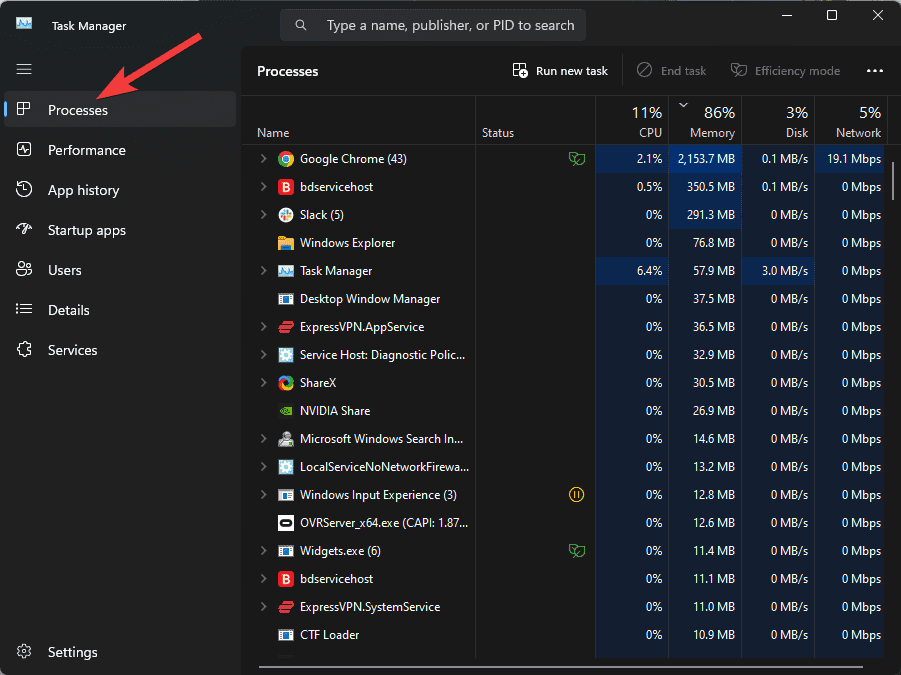
Tới Tiện ích thư mục cho máy tính Mac, mở Hoạt động giám sátvà tìm kiếm các quá trình bất thường.
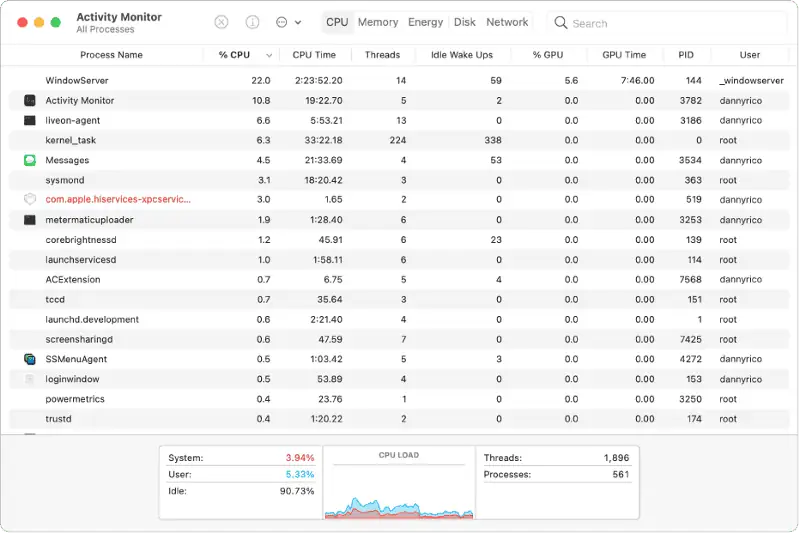
3. Tìm Phần mềm giám sát trên PC
Bạn cũng có thể kiểm tra danh sách các ứng dụng đã cài đặt trên PC của mình để đánh giá xem máy tính có bị giám sát hay không. Cố gắng tìm kiếm các chương trình lạ có thể đang theo dõi hoạt động của bạn.
4. Sử dụng máy ảnh
Một con đường tiềm năng khác để theo dõi là thông qua webcam của bạn. Phần mềm gián điệp và phần mềm giám sát nhất định có thể sử dụng phương pháp này để quan sát hoạt động của bạn.
Nếu đèn báo kích hoạt khi bạn không sử dụng webcam, điều đó có thể cho biết bạn đang bị giám sát.
5. Mức sử dụng mạng cao
Việc sử dụng mạng tăng cao mà không có bất kỳ quy trình hoặc cập nhật hoạt động rõ ràng nào có thể cho thấy rằng máy tính của bạn đang bị theo dõi. Nó có thể cho thấy PC của bạn đang tải lên các hoạt động của bạn.
Việc chủ lao động của bạn giám sát máy tính của bạn tại nơi làm việc có hợp pháp không?
Nếu việc giám sát máy tính được quy định trong hợp đồng lao động của bạn thì việc đó là hợp pháp. Tuy nhiên, nếu bạn không được thông báo về việc giám sát, điều đó có thể bị coi là bất hợp pháp. Điều này là do chủ lao động của bạn đang xâm phạm vào các hoạt động của bạn mà bạn không hề biết hoặc không đồng ý.
Phải làm gì nếu bạn bị theo dõi tại nơi làm việc?
Nếu bạn phát hiện ra mình đang bị theo dõi, đây là những gì bạn có thể làm:
1. Kiểm tra hợp đồng của bạn với nhà tuyển dụng
Bạn có thể đã bỏ qua điều khoản trong hợp đồng lao động của mình về việc giám sát máy tính. Vì vậy, tôi khuyên bạn nên xem lại hợp đồng để xác nhận quan điểm của mình trước khi thực hiện bất kỳ hành động nào.
Nếu nó đề cập rõ ràng đến việc triển khai hệ thống giám sát PC, thì việc giả mạo nó hoặc có động thái chống lại nó có thể bị coi là vi phạm thỏa thuận. Do đó, hành vi vi phạm này có thể dẫn đến các biện pháp trừng phạt, chẳng hạn như bị sa thải hoặc các hành động khác.
2. Gỡ bỏ phần mềm giám sát
Nếu hợp đồng của bạn không đề cập đến việc giám sát PC, bạn có tùy chọn loại bỏ phần mềm giám sát. Điều này liên quan đến việc vô hiệu hóa quy trình trong Trình quản lý tác vụ hoặc gỡ cài đặt nó nếu đó là một chương trình.
Các chương trình bạn nên cẩn thận bao gồm Truy cập từ xa, Teamviewer hoặc AnyDesk, vì chúng có thể được sử dụng để truy cập vào máy tính của bạn từ xa.
Để gỡ cài đặt chúng, hãy làm theo các bước dưới đây:
1. nhấn Windows + R để mở Chạy hộp lệnh.
2. Bây giờ, gõ bảng điều khiển vào hộp chạy và nhấn Enter.
3. Lệnh này sẽ mở Bảng điều khiển. Nhấp vào Chương trình và tính năng.
4. Xác minh ứng dụng giám sát mà bạn đã chú ý, nhấp chuột phải vào ứng dụng đó và chọn Gỡ bỏ cài đặt.

5. Lựa chọn Có trong cửa sổ tiếp theo để xác nhận hoạt động.
3. Tránh sử dụng PC được cấp cho công việc cho các nhiệm vụ không liên quan đến công việc
Máy tính do cơ quan cấp là cách khả thi nhất mà người chủ của bạn có thể theo dõi bạn. Ngay khi bạn nhận thấy mình đang bị theo dõi, hãy chuyển tất cả các nhiệm vụ không liên quan đến công việc sang máy tính cá nhân nếu có.
4. Sử dụng Chương trình chống phần mềm gián điệp
Các chương trình chống phần mềm gián điệp như Malwarebytes có thể giúp bạn loại bỏ các quy trình bất thường có thể được sử dụng để giám sát PC của bạn. Vì vậy, tôi khuyên bạn nên tải xuống và sử dụng nó để quét máy tính của mình.
5. Đặt lại PC của bạn
Nếu đó là máy tính cá nhân của bạn và bạn đã sao lưu dữ liệu, hãy thực hiện thiết lập lại toàn bộ để loại bỏ mọi hình thức giám sát:
1. nhấn Windows + tôi để mở Cài đặt trên PC.
2. Lựa chọn WELFARE trên bảng điều khiển bên trái.
3. Tiếp theo, chọn Phục hồi ở khung bên trái, sau đó bấm vào Thiết lập lại máy tính.
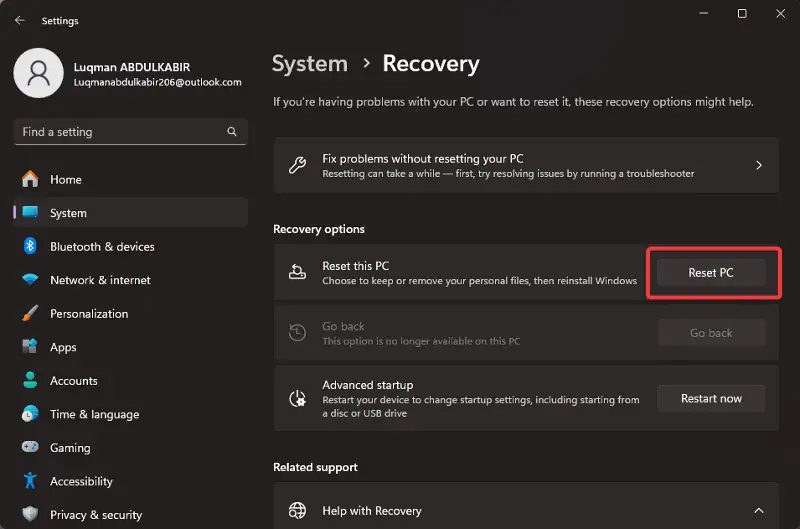
4. Lời nhắc xuất hiện sẽ hỏi bạn có muốn Giữ tập tin của bạn or Loại bỏ mọi thứ. Chọn bất kỳ một trong hai, nhưng chỉ chọn Loại bỏ mọi thứ nếu bạn có bản sao lưu các tập tin của mình.
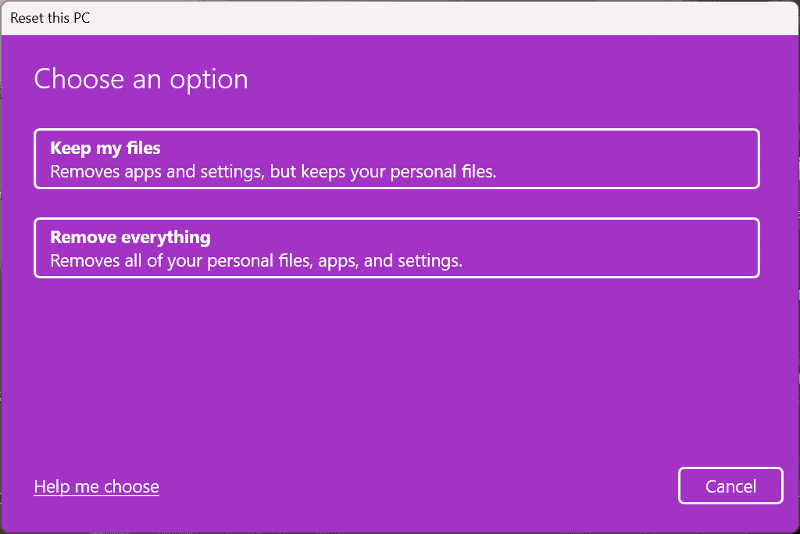
Vì vậy, bây giờ bạn đã biết cách nhận biết máy tính của mình có đang bị theo dõi khi làm việc hay không. Chủ lao động của bạn có thể làm như vậy một cách hợp pháp nếu nó có trong hợp đồng của bạn. Nói như vậy, bài viết này đã đề cập đến các kỹ thuật cơ bản để xác định xem trường hợp này có đúng hay không. Tôi hy vọng rằng phần này đã giúp ích cho bạn!
Cũng đọc:








